Не знаете, как очистить кэш в операционной системе Андроид на Samsung, Honor, Huawei, Xiaomi? Тогда читайте этот материал! Тут описаны все способы очистки!
Способ 1: Встроенная очистка кэша
Метод предназначен для устройств с чистым Android. Устройства, где установлены пользовательские оболочки, отличаются по названию, расположению и наличию соответствующих пунктов в инструкции.
Инструкция для Android 6 и 7
В версии Android 6 и 7 имеется встроенный инструмент для быстрой очистки всего кэша в памяти телефона. Для очистки понадобится проделать следующие действия:
1. Открыть раздел настроек.

2. Далее перейти к разделу «Накопители». В вашем случае название пункта может не совпадать.

3. Затем выбрать внутренний носитель данных.

4. Начнется анализ занятого пространства. На маломощных устройствах время анализа иногда достигает 2-3 минут.
5. Нажмите на пункт «Данные кэша».

6. В следующем окне подтвердите очистку. Ещё 1-2 минуты и кэш полностью очищен.

Удобство способа – отсутствие дополнительных инструментов и приложений, для очистки кэша. Так же простота метода, с чем справится любой начинающий пользователь Android. Недостаток – нельзя посмотреть или отметить данные, какие нужно удалить, а какие оставить.
Инструкция для Android 8 и 9
Выборочная очистка
Откройте системные настройки.

В разделе настроек выберите пункт «Накопители» или «Память».

В следующем окне выберите разделы с приложениями: игры, приложения для просмотра видео и другие приложения.

Далее выберите приложение из списка.

На странице «Память» нажмите на кнопку «Очистить кэш».


Полная очистка
Запустите приложение Files.

На вкладке «очистка» в начале страницы найдите раздел «Ненужные файлы». Нажмите на кнопку «освободить».

Во всплывающем окне подтвердите действие нажатием кнопки «Удалить».

Если же требуется просмотреть удаляемые файлы, на всплывающем окне нажмите на кнопку «Выбрать файлы».

Далее отметьте приложения, где требуется очистить временные файлы. Для подтверждения удаления нажмите на кнопку «Удалить данные».


Источник: http://androfon.ru/article/kak-ochistit-kesh-na-androide
Что такое кэш и зачем нужен?
Кэш – это хранилище для временных файлов, которые сохраняются в процессе взаимодействия с различными приложениями, например, данные с сайтов из браузеров, временная информация из приложений и игр. Так как файлы хранятся локально на вашем устройстве, в целом информация загружается быстрее. Но зачастую у пользователя установлено много приложений на телефоне, каждое из которых хранит подобные данные, поэтому память «забивается» и кэш необходимо чистить.
Источник: http://tehnotech.com/kak-ochistit-kjesh-na-androide/
Зачем нужно очищать кэш в Андроид
 Несмотря на то, что в кэше хранятся полезные данные, которые позволяют приложениям, которые создали их, быстрее работать и потреблять меньше энергии, иногда они могут доставлять одно значительно неудобство пользователю – приводить к нехватке места на накопителе. Это и понятно, ведь соответствующих файлов со временем может появиться очень много, и некоторые из них будут иметь внушительный размер.
Несмотря на то, что в кэше хранятся полезные данные, которые позволяют приложениям, которые создали их, быстрее работать и потреблять меньше энергии, иногда они могут доставлять одно значительно неудобство пользователю – приводить к нехватке места на накопителе. Это и понятно, ведь соответствующих файлов со временем может появиться очень много, и некоторые из них будут иметь внушительный размер.
Для примера: если на устройстве установлены, предположим, 25 приложений, которыми регулярно пользуются, то спустя месяц кэш, скорее всего, разрастется до 7 гигабайт, а, возможно, и больше. Если у устройства накопитель всего на 32 гигабайта, то наличие столь большого объема соответствующих данных станет проблемой. В итоге понадобится очистить кэш Андроид.
Источник: http://hardtek.ru/kak-ochistit-kesh-na-android
Что такое кэш?
Данные кэша необходимы для ускорения загрузки приложений, фото, видео, аудио файлов. Например, пользователь включает музыку. Аудиозаписи кэшируются, чтобы при воспроизведении не возникало задержек. Смартфон запоминает действия пользователя и в дальнейшем выполняет их быстрее. Если для конкретной операции в памяти устройства сохранены кэшированные файлы, то команды будут выполняться быстрее.
Источник: http://softdroid.net/kak-ochistit-kesh-na-android-i-zachem-eto-delat
Что такое кеш приложений и зачем его удалять?
Прежде чем начать, давайте проясним базовый момент: зачем удалять то, что смартфон бережно хранит и наоборот, почему смартфон бережно хранит то, что мы собираемся нещадно удалить?
Кешированные данные это то, что ваш браузер или другие программы сохранили себе для использования при следующих запусках. Например, браузер прибережет изображения, чтобы не загружать их заново, когда вы снова обратитесь к той же странице. При повторном запуске это поможет сэкономить вам время и трафик, однако в наше время интернет есть практически повсеместно и на таких скоростях, что создание кеша носит весьма сомнительное преимущество, проще скачать все нужное заново, чем захламлять систему.
Кеш не удаляется сам по себе и может накапливаться очень долго, так что очищать память от этих файлов бывает полезно, особенно у вас заканчивается объем свободной памяти. Более того, именно кеш и временные файлы это то, от чего стоит избавляться при недостатке места.
Источник: http://tehmo.com/kak-ochistit-kesh-na-android-7675p.html
Как очистить кеш на андроид системными средствами
В зависимости о того, какая оболочка будет использоваться на вашем смартфоне, описываемый нами путь будет незначительно отличаться, а разделы могут называться по-другому, однако философия останется прежней. Переходим по пути Настройки — Хранилище — Другие приложения. Здесь выбираем интересующие нас программы и тапаем по кнопке “Очистить кеш”.
Этот вариант может показаться сложным, особенно если вам не хочется тратить время на перебор всех установленных приложений. К счастью, почти каждая уважающая себя оболочка сегодня оснащена инструментами для быстрой очистки системы от временных файлов и кеша, не стоит их (инструменты) игнорировать.
Источник: http://tehmo.com/kak-ochistit-kesh-na-android-7675p.html
Способ 2: Встроенные приложения для очистки кэша
Метод ориентирован на устройства с пользовательскими оболочками.
В смартфонах со сторонним оформлением, например Xiaomi или Huawei, где используются оболочки MIUI и EMUI, очистка кэша реализована за счет встроенного приложения. Например, в MIUI такое приложение называется «Безопасность». Помимо антивируса и просмотра потребления энергии, приложение содержит пункты «Ускорение» и «Очистка», где выполняется закрытие активных приложений, а так же поиск файлов кэша.


Источник: http://androfon.ru/article/kak-ochistit-kesh-na-androide
Чем опасна очистка кэша
 В общем и целом — чистка кеша в андроиде полностью безопасна, за одним лишь исключением — можно потерять не сохраненную информацию в запущенных приложениях. По-этому, перед очисткой кэша нужно сохранить всю важную для вас информацию в уже запущенных приложениях.
В общем и целом — чистка кеша в андроиде полностью безопасна, за одним лишь исключением — можно потерять не сохраненную информацию в запущенных приложениях. По-этому, перед очисткой кэша нужно сохранить всю важную для вас информацию в уже запущенных приложениях.
Источник: http://hardtek.ru/kak-ochistit-kesh-na-android
Очистка кэша для одного приложения
Вы можете очистить кэш для каждого отдельного приложения. Для этого снова нужно зайти в настройки, только на этот раз выбрать раздел «Приложения».
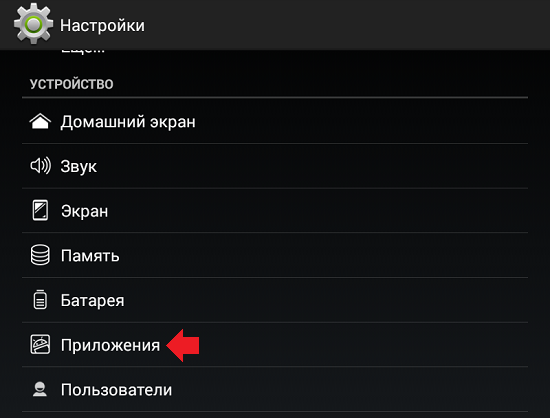
Здесь вы увидите список приложений, включая сторонние. Находите нужное приложение и тапаете по нему.
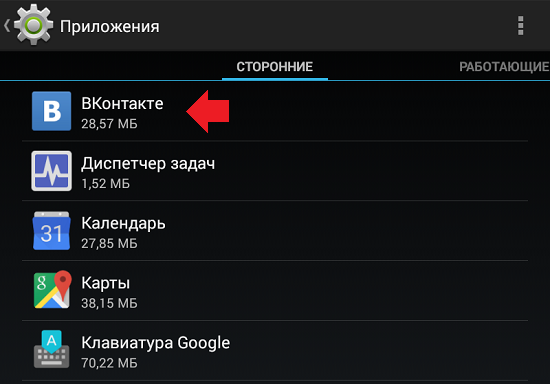
На странице приложения видим подраздел «Кэш». Здесь же будет указан объем кэша. Нажимаем на кнопку «Очистить кэш», после чего он будет автоматически удален.
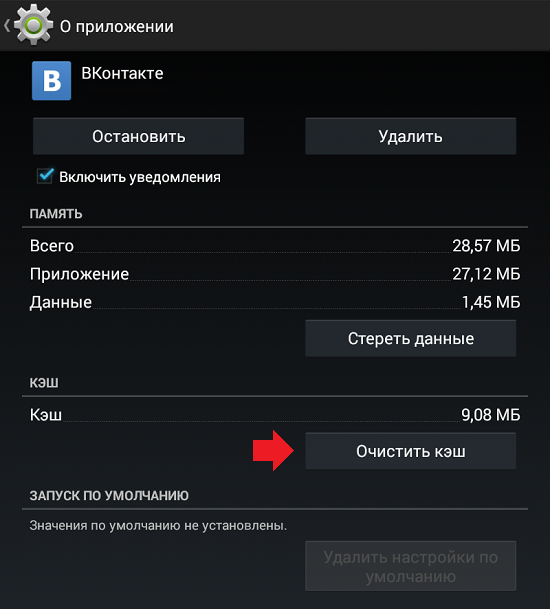
Источник: http://androidnik.ru/kak-pochistit-kesh-na-planshete-ili-smartfone-android/
Как очистить кэш встроенными средствами
Операционная система Андроид обладает всеми необходимыми средствами, чтобы смартфон всегда функционировал без лагов и подвисаний. Но для этого небольшие усилия должен приложить сам пользователь. В частности, чтобы очистить кэш.
В зависимости от версии OS удаление временных файлов происходит по-разному. Допустим, у вас установлен Android 6 или 7. Это уже довольно старые операционки, но у них есть один неоспоримый плюс – возможность удаления кэша всех приложений одним касанием.
Также функция разовой очистки доступна на оболочках, которые производители смартфонов накладывают на ОС Андроид. На голом же Android опция исчезла после обновления в 2018 году.
Для выполнения операции понадобится:
- Открыть настройки устройства.
- Перейти в раздел «Память» или «Накопители».
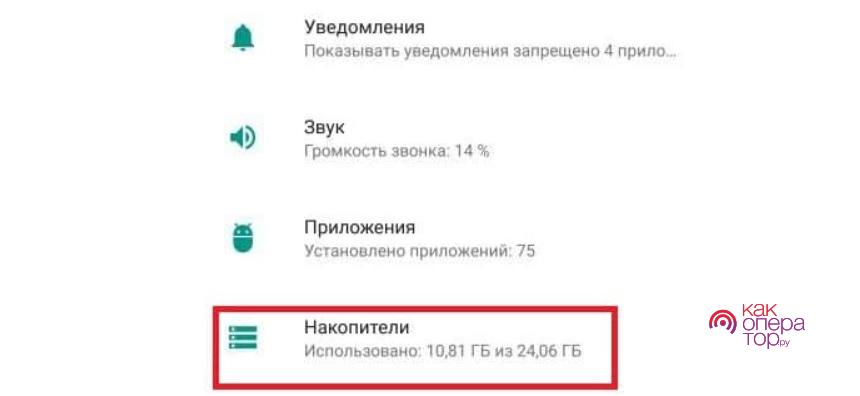
- Кликнуть по графе «Кэш».

- Подтвердить очистку.
Всего за 4 шага вам удастся избавиться от всех лишних файлов, застрявших в памяти смартфона. Всего на выполнение операции уйдет пара минут. Несмотря на то, что в новом поколении Андроид очистка кэша таким способом недоступна, вы можете сделать то же самое, но через специальное предустановленное приложение. Подробнее об этой процедуре расскажем в соответствующем пункте материала.
А пока рассмотрим способ удаления временных файлов на новом поколении ОС Андроид. В данном случае придется самостоятельно чистить кэш каждого приложения по следующей инструкции:
- Откройте настройки.
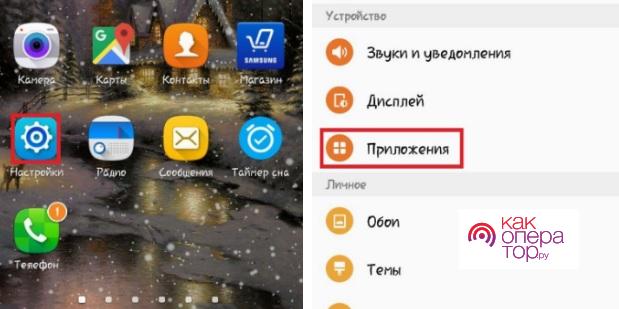
- Перейдите в раздел «Приложения».
- Выбрать нужную программу.
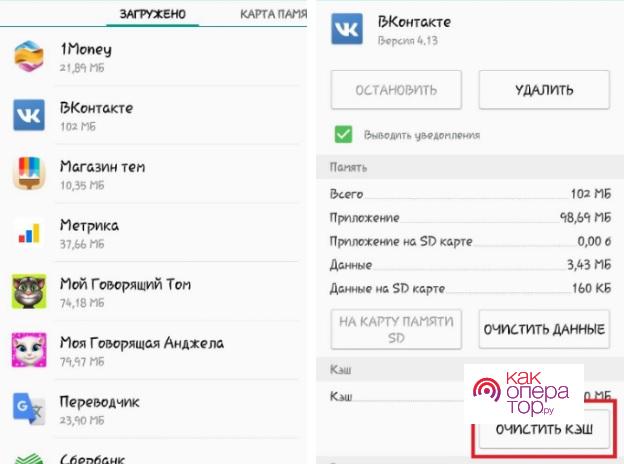
- Нажать кнопку «Очистить кэш».
Аналогичным образом следует поступить со всеми остальными программами, установленными на телефоне. Так вы избежите проблем с функционированием и не допустите переполнения внутреннего хранилища.
Источник: http://kakoperator.ru/os/kak-ochistit-kesh-na-androide
Способ 3: Сторонние приложения для очистки кэша
Найти и очистить кэш, так же умеют программы сторонних разработчиков. Подробный список лучших чистильщиков, смотрите в этой теме. Программы позволяют детально просмотреть файлы кэша, после чего отметить данные, что требуется удалить. Помимо ненужных файлов, некоторые утилиты предлагают выполнить поиск дубликатов, удалить объемные файлы или деинсталлировать неиспользуемые приложения, что позволит получить ещё больше свободного пространства.
 Интерфейс программы SD Maid.
Интерфейс программы SD Maid.Источник: http://androfon.ru/article/kak-ochistit-kesh-na-androide
Когда надо чистить кэш
В чем-то я согласен с Иваном и с его мнением, которое я приводил в начале статьи. Нет смысла чистить кэш часто. После того, как вы его очистили, приложение все равно его создаст заново. Только в это время оно будет работать еще медленнее.
Тут важно найти баланс и понять, действительно ли ваш смартфон тормозит из-за кэша или, например, он просто старый и уже не тянет. Если не вникать в это, то можно посоветовать чистить кэш один раз в 3-6 месяцев, но быть готовым, что первые несколько дней скорость работы будет чуть ниже. В итоге, вы как бы освежите приложение, удалив лишний мусор и заново собрав только то, что нужно.
Google Play рассылает пустые обновления приложений. Что делать?
Источник: http://androidinsider.ru/polezno-znat/kak-pochemu-i-kogda-nado-chistit-kesh-na-android.html
Сторонние приложения для очистки кэша
Если же встроенное приложение отсутствует или использовать его неудобно, то помочь в очистке могут сторонние приложения разработчиков, которые можно скачать в Play Market. Популярность у владельцев смартфонов пользуются следующие простые и функциональные приложения, выполняющие качественную очистку:
- SD Maid.
- Ccleaner
- Droid Optimizer.
- Avast Clean Up.
- Clean Master.
- Clean Master Lite.
Многие из перечисленных приложений распространяются бесплатно полностью, или же их демонстрационные ограниченные версии вполне качественно справляются с поставленной задачей. Большинство программ универсальны, успешно работают на Honor, Samsung, Huawei и т. д.
Источник: http://4gconnect.ru/ochistit-kesh-na-android
Способ 4: Ручная очистка кэша
Опытные пользователи предпочитают очищать кэш индивидуально. После освоения структуры файловой системы, и установки менеджера файлов, очищать кэш в ручную получится и у вас. Необходимо заглянуть в каждую папку на внутреннем накопителе, выявить ненужные файлы, после чего удалить. Процедура не сложная, но монотонная, что приводит к быстрой утомляемости.
Источник: http://androfon.ru/article/kak-ochistit-kesh-na-androide
Как очистить кэш и данные на Android
Точную инструкцию для каждого смартфона дать не получится, так как все зависит от производителя и версии ОС, но общие правила будут следующими.
Шаг 1: Запустите «Настройки» и перейдите в раздел «Хранилище» (или найдите его поиском). Так вы сможете узнать, сколько памяти вашего смартфона занято и чем.
Шаг 2. В разделе «Хранилище» найдите «Приложения» (или «Другие приложения») и выберите его. В нем будут перечислены все приложения, а также то, сколько места каждое из них занимает. В некоторых версиях ОС можно найти сортировку приложений по алфавиту или размеру.
Шаг 3: Зайдите внутрь приложения и удалите кэш или данные. Только надо понимать, что это действие необратимо.

Три простых шага для очистки кэша.
В отношении специальных приложений для очистки я очень категоричен и не рекомендую ими пользоваться. Несмотря на их обещания ускорить систему чуть ли не в разы, в лучшем случае они просто сделают то же, что я только что описал. Так почему бы не сделать это самому без установки сомнительных приложений, которые еще и будут собирать ваши данные? Единственное приложение-оптимизатор, которому я доверяю, это Google Файлы, но работает оно именно с хранилищем и чистит в первую очередь мусор. Хотя, на него тоже нельзя слепо полагаться, но оно сделано Google, а к ней доверия куда больше, чем к каким-то левым разработчикам.
А вы знали, что ваш Android-смартфон принадлежит не только вам?
Если вы все еще хотите установить подобное приложение, просто помните о том, что они работают в фоновом режиме и используют системные ресурсы. Даже если они что-то ускорят, то сразу замедлят обратно.
Источник: http://androidinsider.ru/polezno-znat/kak-pochemu-i-kogda-nado-chistit-kesh-na-android.html




